微信小程序怎么移动到桌面上 电脑微信如何将小程序添加到桌面
更新时间:2024-03-10 16:48:57作者:xiaoliu
随着微信小程序的兴起,越来越多的用户希望将自己喜爱的小程序添加到桌面上,方便快捷地使用,对于手机端的微信小程序,只需在微信中打开对应的小程序,然后点击右上角的···按钮,选择添加到桌面即可。而在电脑微信中添加小程序到桌面的方法也十分简单,只需在电脑微信中打开对应的小程序,然后点击右上角的···按钮,选择添加到桌面即可。通过这种方式,用户可以轻松地将自己喜欢的小程序添加到桌面,方便随时使用。
具体方法:
1.打开电脑微信,点击设置进入升级更新。更新最新版本,如下图所示。
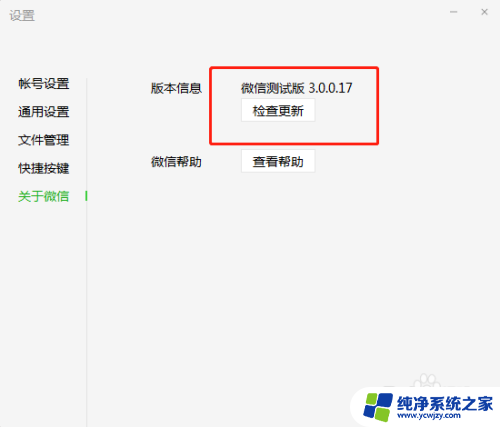
2.点击左侧的小程序标志进入。
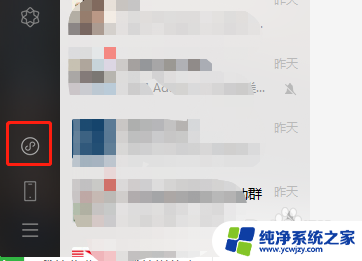
3.选择其中你要添加到桌面的小程序,点击右键添加到桌面。
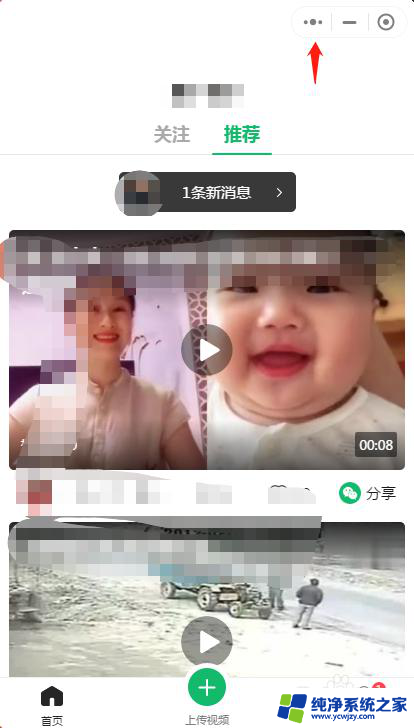
4.也可以打开小程序,然后点击右上角三个点。选择添加到桌面。
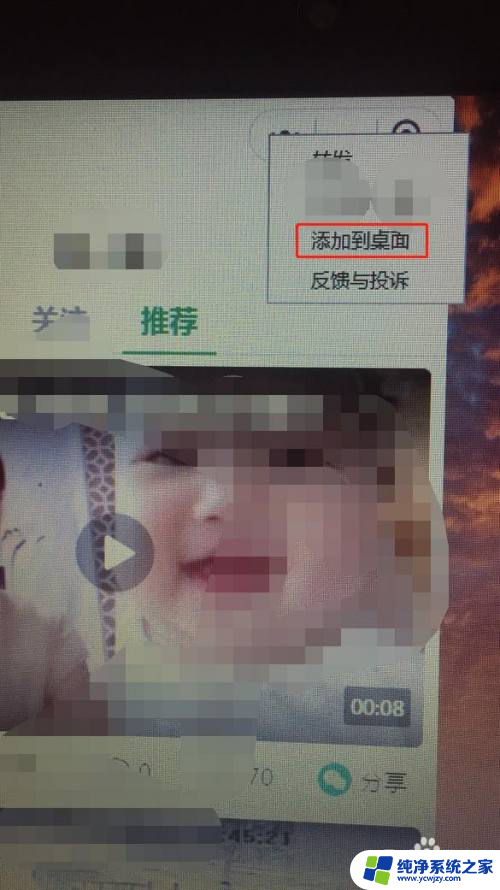
5.添加到桌面后,你可以直接在电脑桌面上打开小程序了。

以上就是关于如何将微信小程序移动到桌面的全部内容,如果有遇到相同情况的用户,可以按照小编提供的方法来解决。
微信小程序怎么移动到桌面上 电脑微信如何将小程序添加到桌面相关教程
- 怎么添加小程序到桌面 电脑微信如何将小程序添加到桌面
- 如何把小程序添加到桌面上 微信小程序如何添加到桌面
- 如何将小程序添加到桌面 微信小程序怎样放到手机桌面
- 怎样把小程序添加到桌面 微信小程序如何放到手机桌面
- 苹果微信小程序怎么添加到桌面 苹果手机如何将微信小程序固定到桌面
- 微信小程序添加到桌面怎么找不到 微信小程序无法添加到桌面怎么办
- 小程序怎么放在桌面上 怎样把微信小程序图标放到桌面
- 微信小程序的图标怎么放到桌面上 怎样把微信小程序图标放到桌面
- 华为手机微信怎么放到桌面上 华为手机添加微信小程序到桌面的步骤
- 微信怎样添加小程序 如何在微信中添加小程序
- 如何删除桌面上的小艺建议
- 为什么连接不上airpods
- 小米平板怎么连接电容笔
- 如何看电脑是百兆网卡还是千兆网卡
- 省电模式关闭
- 电脑右下角字体图标不见了
电脑教程推荐
win10系统推荐